پایتون یک زبان برنامهنویسی سطح بالاست که توسط Guido van Rossum در سال 1991 توسعه یافته است. این زبان یک زبان برنامهنویسی مشابه C++ ،C# ،Java یا هر زبان دیگری است. استفاده از پایتون بسیار آسان بوده و دارای دستور زبان واضحی است، اما در عین حال بسیار قدرتمند میباشد. در این آموزش، یاد خواهید گرفت که چگونه روی رزبریپای پایتون را باز کرده و عبارت «Hello World» را چاپ کنید، چگونه یک LED را چشمکزن کرده و با استفاده از PWM یا مدولاسیون پهنای پالس LED را کم نور کنید.
اگر با رزبریپای آشنا نیستید مقاله رزبری پای چیست؟ آشنایی با انواع رزبری پای را مطالعه کنید.
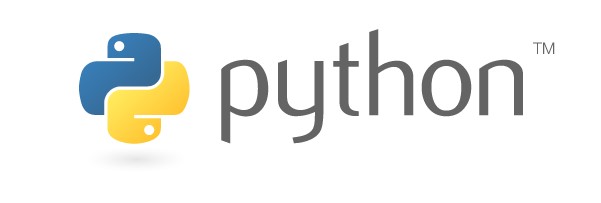
پایتون در رزبریپای
پایتون متداولترین زبان برنامهنویسی برای رزبریپای میباشد. پس اجازه دهید پایتون را باز کرده و شروع کنیم.
برای بازکردن پایتون در رزبریپای، در قسمت منو گزینه Programming را انتخاب کرده و در نهایت بر روی Python3 کلیک کنید.
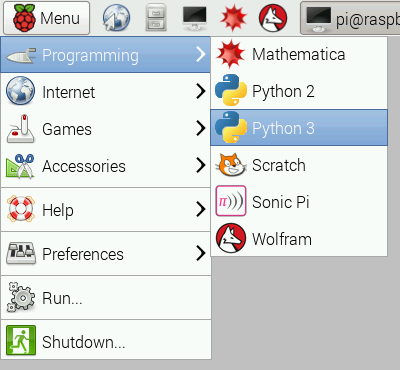
یک صفحه با مکاننما مشاهده خواهید کرد.

نوشتن Hello World در پایتون
در پنجره پایتون عبارت «(“print(“Hello World» را تایپ کرده و Enter را بزنید.

عبارت «Hello World» را ملاحظه میکنید که به رنگ آبی نوشته شده است. تبریک، شما اولین دستور پایتون خود را نوشتید.
اگر یک LED دارید، میتوانید یک سری کد ساده برای چشمکزنی یا کم نور کردن آن بیاموزید.
چشمکزن کردن LED با پایتون و رزبریپای
اول از همه، باید LED را به رزبریپای وصل کنید. دیاگرام زیر را دنبال کنید، تنها دو اتصال وجود دارد.
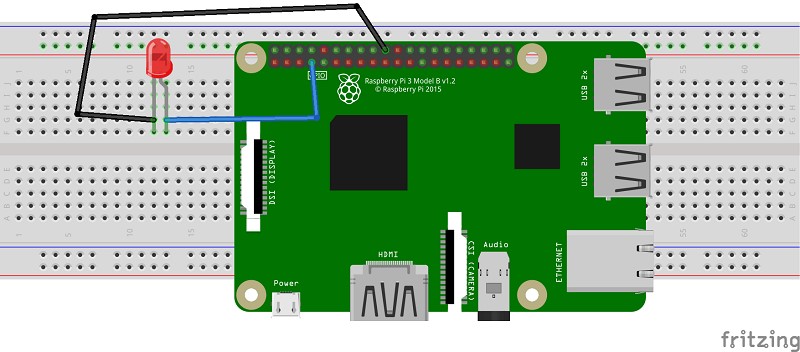
حال تنها چیزی که نیاز دارید باز کردن ویرایشگر Python’s IDLE (همانند شکل زیر) و بازکردن یک پنجره جدید (CTRL+N) است. سپس، کد زیر را وارد کرده و آن را ذخیره کنید.
import RPi.GPIO as GPIO import time # blinking function def blink(pin): GPIO.output(pin,GPIO.HIGH) time.sleep(1) GPIO.output(pin,GPIO.LOW) time.sleep(1) return # to use Raspberry Pi board pin numbers GPIO.setmode(GPIO.BOARD) # set up GPIO output channel GPIO.setup(11, GPIO.OUT) # blink GPIO17 50 times for i in range(0,50): blink(11) GPIO.cleanup()
فایل را ذخیره کرده و با فشردن کلید F5 آن را اجرا کنید. باید مشاهده کنید که LED در حال چشمکزدن است، تبریک، شما اولین پروژهی سخت افزاریتان با رزبریپای را نیز انجام دادید. اگر بیش از این میخواهید بدانید اجازه دهید LED را با PWM کم نور کنیم.

PWM چیست؟
PWM یا مدولاسیون پهنای پالس یک نوع سیگنال دیجیتال است. یک سیگنال دیجیتال تنها دارای دو حالت، خاموش یا روشن، ۰ یا ۱ یا در مورد این پروژه، ۰ یا ۵ ولت است. به همین دلیل است که چشمکزنی LED نیازی به PWM نداشت، زیرا LED به سادگی تنها خاموش و روشن میشد. در سیگنالهای PWM، میتوانیم هر کدام از این حالتها را برای یک تناوب زمانی مشخص داشته باشیم.
فرض کنید میخواهیم روشنایی یک LED را کنترل کنیم، روش مناسب برای این کار، روشن کردن LED برای یک تناوب زمانی و سپس خاموش کردن مجدد آن برای یک تناوب زمانی کوتاه است. بنابراین، وقتی که این روشن و خاموش کردن در سرعت بالا رخ دهد، به LED اثری همانند کم نوری میدهد. نگاهی به شکل زیر بیندازید.
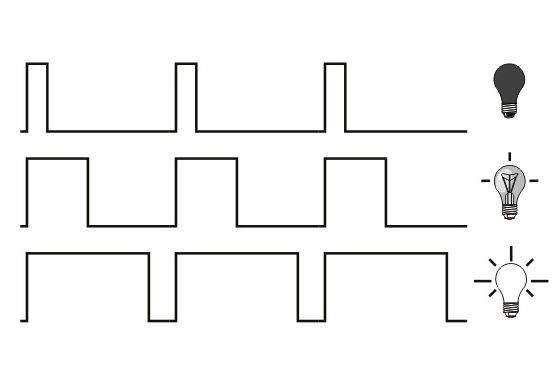
موج مربعی عریضتر، LED روشنتری را نتیجه خواهد داد.
راه اندازی مدار
رزبریپای و LED را همانند شکل مدار زیر وصل کنید. LED به GPIO19 وصل میگردد.
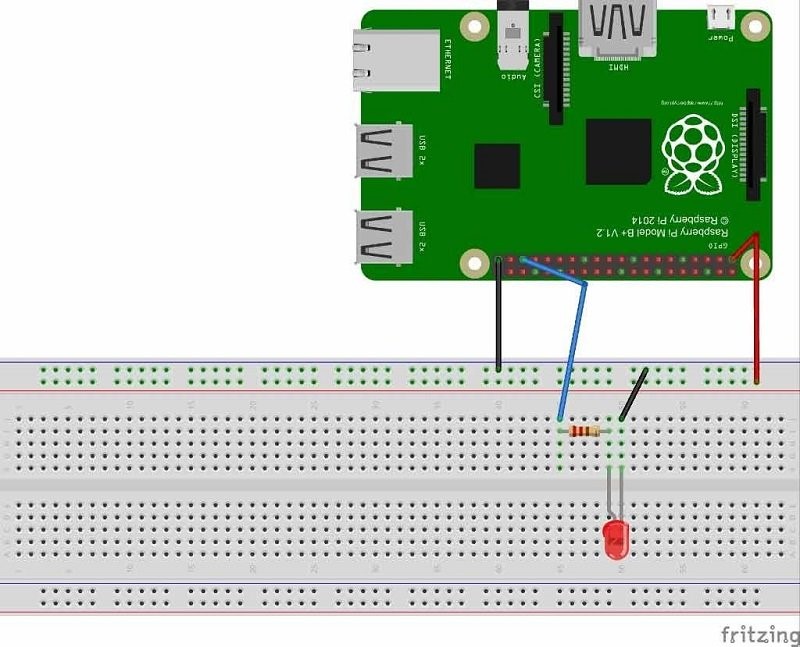
پس از برقراری اتصالات مدار، پایتون ۳ را باز کرده و با فشردن کلیدهای CTRL+N یک پنجره جدید باز کنید. کد زیر را درون پنجره کپی کنید.
import RPi.GPIO as IO import time IO.setwarnings(False) IO.setmode (IO.BCM) IO.setup(19,IO.OUT) # initialize GPIO19 as an output. p = IO.PWM(19,100) # 100Hz frequency p.start(0) while 1: for x in range (50): p.ChangeDutyCycle(x) time.sleep(0.1) for x in range (50): p.ChangeDutyCycle(50-x) time.sleep(0.1)
با شروع کردن برنامه، LED باید بین حالت روشن و کم نور رفت و برگشت کند. بسیار خب،شما پروژهی رزبریپای خود را انجام دادید.
- منبع: ترجمه از سایت maker.pro
اگر علاقمند هستین توصیه میکنیم آموزش پایتون برای مبتدیان: فراگیری برنامهنویسی پایتون با مثال را هم مطالعه کنید. همچنین نظر خودتان را در مورد آموزش برنامه پایتون برای رزبریپای را در کامنتها ⇓ بنویسید.
اگر این نوشته برایتان مفید بود لطفا کامنت بنویسید.
 آموزش طراحی و ساخت پروژه های الکترونیک و برنامه نویسی میکروکنترلر ها آموزش الکترونیک,آموزش رزبری پای,آموزش راه اندازی ماژول و سنسور,آموزش آردوینو,نرم افزار های الکترونیک, طراحیPCB,برنامه نویسی میکروکنترلرها ARM AVR PIC FPGA
آموزش طراحی و ساخت پروژه های الکترونیک و برنامه نویسی میکروکنترلر ها آموزش الکترونیک,آموزش رزبری پای,آموزش راه اندازی ماژول و سنسور,آموزش آردوینو,نرم افزار های الکترونیک, طراحیPCB,برنامه نویسی میکروکنترلرها ARM AVR PIC FPGA 

